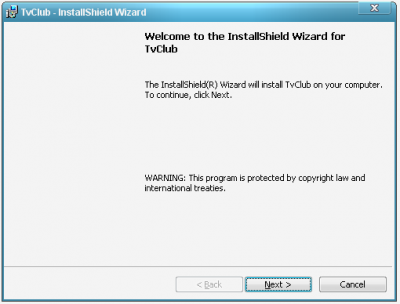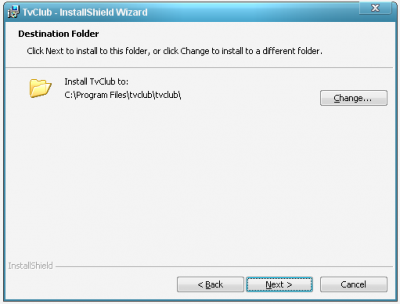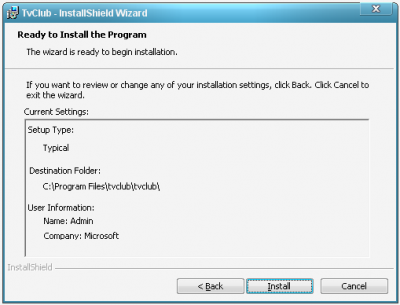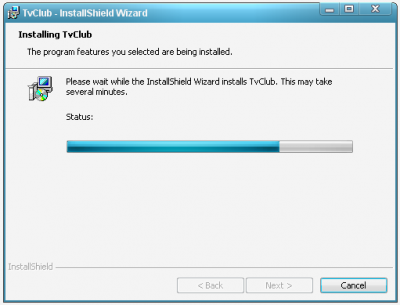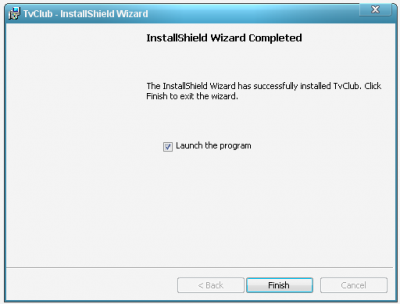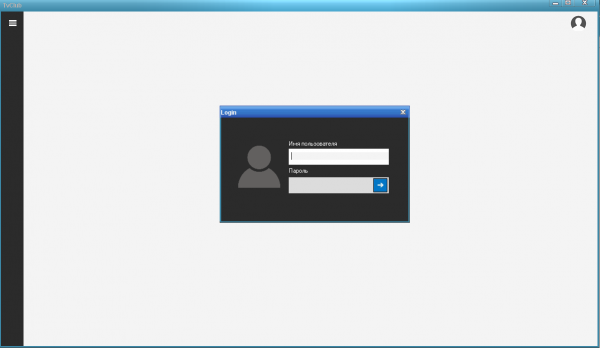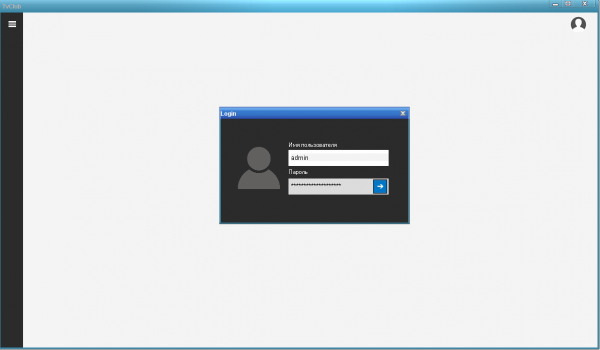Проигрыватель для Windows
Содержание
О программе
Программа предназначена для просмотра сервиса TVClub.us на компьютере для операционной системы Windows (XP или выше).
Разработчик данного приложения –
Вид проигрывателя
Установка проигрывателя
1. Скачиваем установочный файл.
2. Открываем скаченный файл для установки.
3. Откроется программа для установки, нажимаем «Next».
4. Выбираем папку для установки, нажимаем «Next».
5. Откроется окно «Ready to Install the Programm», нажимаем «Install».
6. Откроется окно «Установка».
7. Для завершения установки нажмите «Finish».
Вход в проигрыватель
1. Запускаем установленный проигрыватель.
2. Вводим логин и пароль, указанные при регистрации на сайте TVClub, затем нажимаем «».
3. Откроется проигрыватель для просмотра.
Настройки
Смена логина и пароля
1. Нажимаем на значок «», выбираем «Имя пользователя и пароль».
2. Откроется окно для смены логина и пароля. Вводим новые данные, нажимаем «Продолжить».
Добавить или отключить категории каналов
1. Нажимаем на значок «», выбираем «Настройка списка категорий».
2. Откроется список категорий каналов, отмечаем категории, которые хотим добавить (или убрать), нажимаем «Сохранить».
Смена сервера вещания и выбор часового пояса
1. Нажимаем на значок «», выбираем «Настройки сервиса».
2. Откроется меню «Настройки», переходим на вкладку «Сервер вещания», в строке «Сервер» выбираем сервер вещания, в строке «Часовая зона» выбираем часовой пояс и нажимаем «Сохранить».
Смена пин-код (родительский контроль)
1. Нажимаем на значок «», выбираем «Настройки сервиса».
2. Откроется меню «Настройки», переходим на вкладку «Код закрытых каналов», в строке «Новый код» указываем новый пин-код, в строке «Старый код» указываем старый пин-код и нажимаем «Сохранить».
Личный кабинет на сайте TVClub.us
1. Для перехода на сайт TVClub.us нажимаем на значок «», выбираем «Личный кабинет на сайте».
Новости сервиса
1. Для просмотра новостей сервиса TVClub.us нажимаем на значок «», выбираем «Новости сервиса».
2. Откроется окно «Новости сервиса».
Просмотр телеканалов, телепрограммы и архива передач
Просмотр телеканалов
1. Для просмотра категорий каналов нажимаем на «» в левом верхнем углу проигрывателя. Откроется категории каналов.
2. Выбираем категорию, откроется список каналов, выбранной категории.
3. Для запуска воспроизведения выбираем канал или нажимаем правой кнопкой мыши по выбранному каналу, и выбираем «Смотреть».
Просмотр программы передач
1. Выбираем нужный канал. В средней колонке откроется программа передач по выбранному каналу.
Выбор даты телепрограммы осуществляется с помощью кнопок «».
Запуск архива передачи
1. Для просмотра записи передачи необходимо перейти в меню программы передачи по выбранному каналу и выбрать необходимую передачу для просмотра.
Просмотр архива возможен только на передачах, помеченных значком «30px»
Создание списка каналов в категории «Избранное»
1. В списке каналов выбираем нужный нам канал, нажимаем правой кнопкой мыши по каналу. Выбираем «Добавить в избранное».
2. Канал добавлен в список каналов «Избранное».